Scorn blijft crashen en werkt niet bij het opstarten
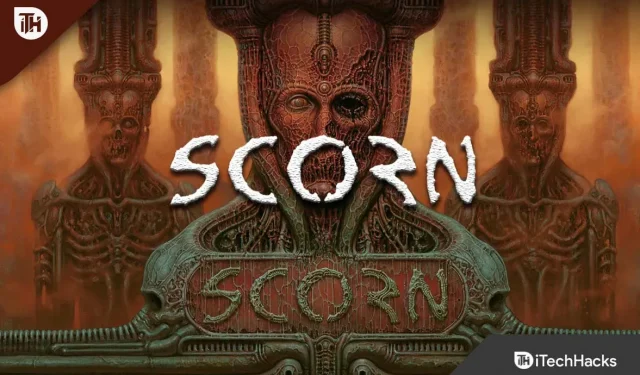
De reis naar de hel is buitengewoon verontrustend en gevuld met gruwelijke gevechten. Het is bedoeld om mensen te laten walgen van minachting . De bochtige rondingen van vlees sieren de labyrintische kamers en de mechanische constructies zijn doordrenkt met het bloed van rottende lijken.
Bekende esthetische invloeden zijn goed geïmplementeerd in Scorn, waardoor een sfeer ontstaat die loomheid en walging aanmoedigt. Helaas heeft de game echter enkele problemen, aangezien veel gebruikers zijn begonnen te melden dat Scorn blijft crashen wanneer deze op hun pc wordt gestart, waardoor deze onspeelbaar wordt.
Maar er is niets om je zorgen over te maken, want we hebben een aantal oplossingen die dit soort fouten kunnen oplossen; dus als je ook te maken krijgt met het probleem van crashen bij het starten van Scorn, lees dan deze handleiding tot het einde.
Inhoud:
- 1 Wat zijn de oorzaken van storingen?
- 2 Fix Scorn blijft crashen bij opstarten op pc
- 2.1 Controleer minimumvereisten
- 2.2 Schakel uw apparaat uit en weer in
- 2.3 Slechte in-game graphics
- 2.4 Update GPU-stuurprogramma
- 2.5 Nvidia-overlay uitschakelen
- 2.6 Uitvoeren als beheerder
- 2.7 Windows-besturingssysteem bijwerken
- 2.8 Stop met overklokken
- 2.9 Controleer uw antivirusprogramma
- 2.10 Spelupdate
- 2.11 Installeer het spel opnieuw
- 2.12 Van het bureau van de auteur
Wat zijn de redenen voor mislukkingen?
Er kan elke reden zijn waarom de game blijft crashen op je Windows-pc in Scorn, maar de meest ware redenen staan hieronder vermeld:
- Incompatibel GPU-stuurprogramma.
- Er is een Windows-update in behandeling.
- Voldoet niet aan de minimale systeemvereisten.
- Oververhitting.
- Diverse achtergrondprocessen.
Fix Scorn blijft crashen bij opstarten op pc
Het repareren van Scorn crasht bij het opstarten op een Windows-pc is niet erg moeilijk voor jullie allemaal, omdat de oplossingen die we noemden je zullen helpen het probleem gemakkelijk op te lossen. Hier zijn er een aantal:
Controleer de minimale eisen
Het eerste en belangrijkste dat u moet doen, is controleren of uw apparaat voldoet aan de minimale systeemvereisten. Als je echter niet wist wat de vereisten zijn om deze game soepel en zonder crashes te laten werken, controleer dan de onderstaande vereisten:
- Processor: Quad-core AMD Ryzen 3 3300X / Intel Core i5-8400
- RAM: minimaal 8 GB.
- GPU: NVIDIA GeForce GTX 1060
- P-SHADER: 5.1.
- V-SHADER: 5.1.
- Gratis opslag: 50 GB.
- Videogeheugen: 3 GB.
Schakel uw apparaat uit en weer in
U kunt een crashprobleem ervaren, zelfs als u aan de minimale systeemvereisten voldoet en uw Windows 11-pc nog steeds vastloopt tijdens het spelen van Scorn. Dit kan worden veroorzaakt door enkele willekeurige cachebestanden die op uw computer zijn opgeslagen.
Daarom moet u uw systeem opnieuw opstarten om dit probleem op te lossen, omdat na het opnieuw opstarten uw RAM wordt gewist en uw systeem opnieuw opstart.
Lage graphics in het spel
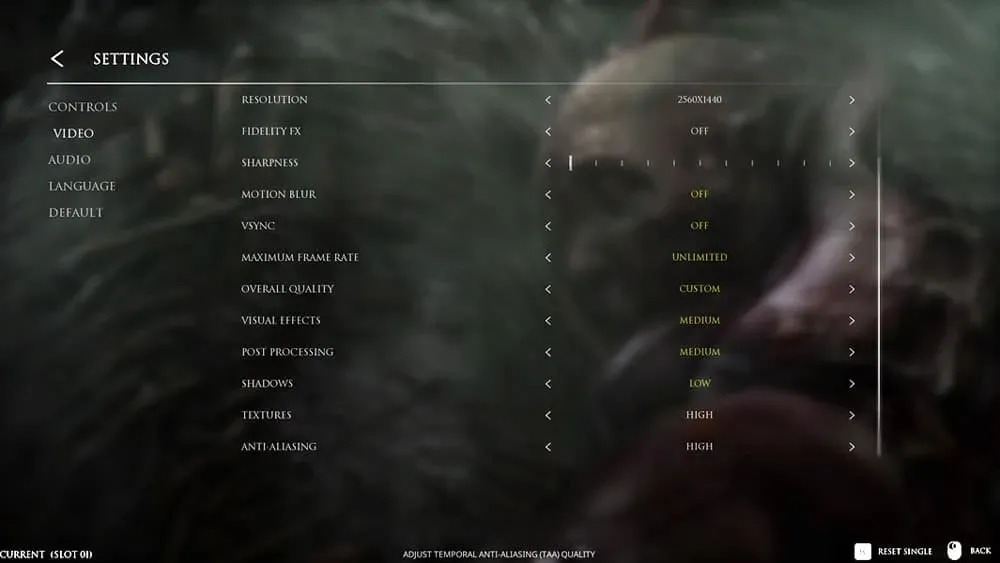
Als je game blijft crashen op een Windows 11-pc, moet je de in-game GPU-instellingen verlagen. Zet daarom de grafische instellingen op een minimum en kijk of het spel niet meer crasht. Als het spel niet meer crasht en goed werkt, moet je een lage grafische weergave gebruiken; ga anders naar de volgende stap.
Werk uw GPU-stuurprogramma bij
Heb je gecontroleerd of het GPU-stuurprogramma op je systeem up-to-date is? Scorn crasht meestal bij het opstarten vanwege een ouder GPU-stuurprogramma. Om dit te voorkomen, moet u altijd uw GPU-stuurprogramma’s bijwerken. Als gevolg,
- Het eerste dat u hoeft te doen, is het venster Uitvoeren openen en devmgmt.msc typen . Zodra je dat hebt gedaan, druk je op Enter.
- Zoek vervolgens de beeldschermadapter en vouw deze uit.
- U heeft nu de mogelijkheid om het GPU-stuurprogramma bij te werken door met de rechtermuisknop op de GPU-fabrikant te klikken.
- Klik vervolgens op “Automatisch zoeken naar stuurprogramma’s”.
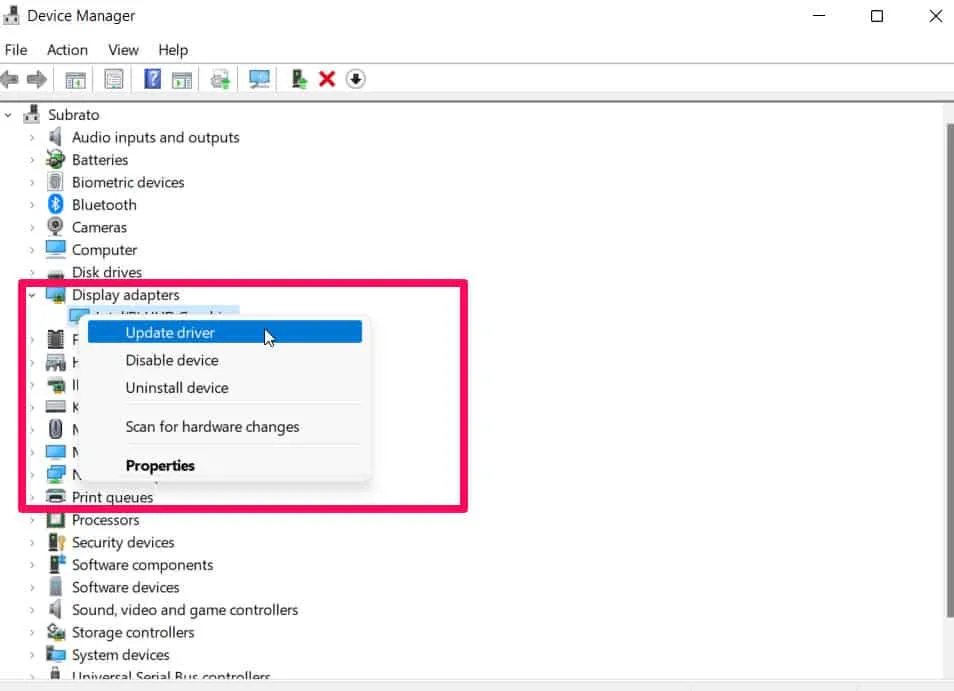
Hiermee begint uw apparaat na een bepaalde tijd automatisch te zoeken naar stuurprogramma-updates en installeert u deze automatisch zonder de prestaties van uw apparaat te beïnvloeden.
Schakel Nvidia-overlay uit
Op een Windows 11-pc meldde een groot aantal gebruikers crashes tijdens het spelen van Scorn wanneer hun Nvidia-overlay was uitgeschakeld. Hier zijn de stappen die u moet volgen om het eens te proberen:
- Open GeForce Experience om aan de slag te gaan .
- Klik vervolgens op het tandwielpictogram Instellingen in de rechterbovenhoek van het Windows-scherm.
- Klik op het tabblad Algemeen .
- Schakel als laatste stap IN-GAME OVERLAY uit in het gedeelte Functies.
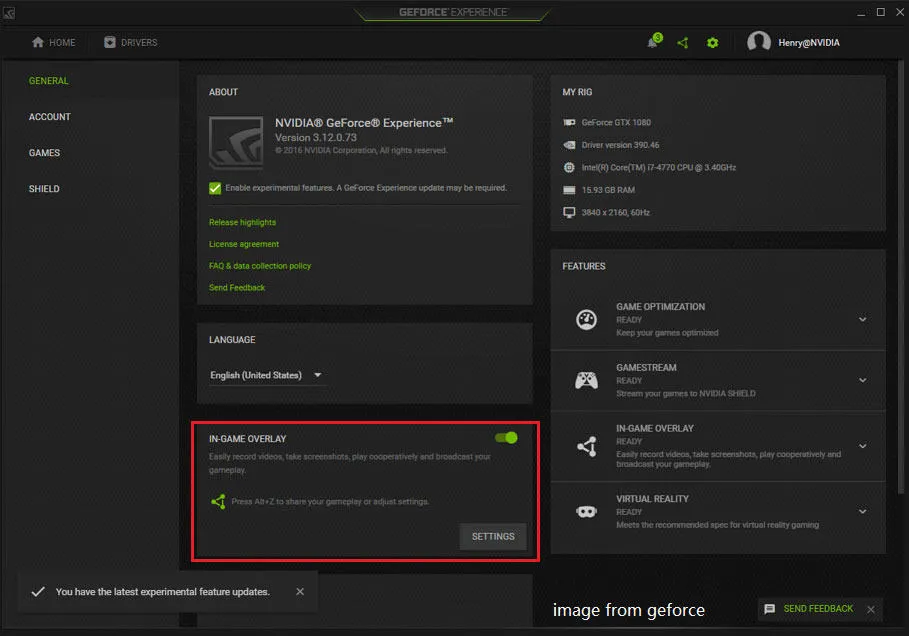
Als administrator uitvoeren
Op je Windows 11-pc kun je het probleem met het crashen van Scorn ook oplossen door de game als beheerder uit te voeren. Hierdoor heeft uw game mogelijk geen toestemming om uw systeembronnen te gebruiken, waardoor deze vastloopt. Dus als je het als administrator uitvoert, zou het weer goed moeten werken. Om dit te behalen
- In eerste instantie moet u met de rechtermuisknop op het Scorn-game .exe-bestand klikken en Eigenschappen selecteren .
- Klik vervolgens op het gedeelte Compatibiliteit en selecteer Dit programma uitvoeren als beheerder .
- Als u klaar bent, klikt u op Toepassen > OK.

Telkens wanneer u Scorn start, geeft uw apparaat toestemming om de benodigde systeembronnen te gebruiken, wat u verder zal helpen deze vervelende fout te elimineren.
Windows-besturingssysteem bijwerken
Er moet ook worden opgemerkt dat soms een oudere versie van Windows de oorzaak van dit probleem kan zijn. Daarom is het uiterst belangrijk om Windows Update regelmatig te controleren om ervoor te zorgen dat onze computers optimaal blijven presteren. Voor deze
- Druk om te beginnen op Win + I om toegang te krijgen tot Windows-instellingen.
- Klik daarna op “Windows Update” en selecteer “Controleren op updates”.
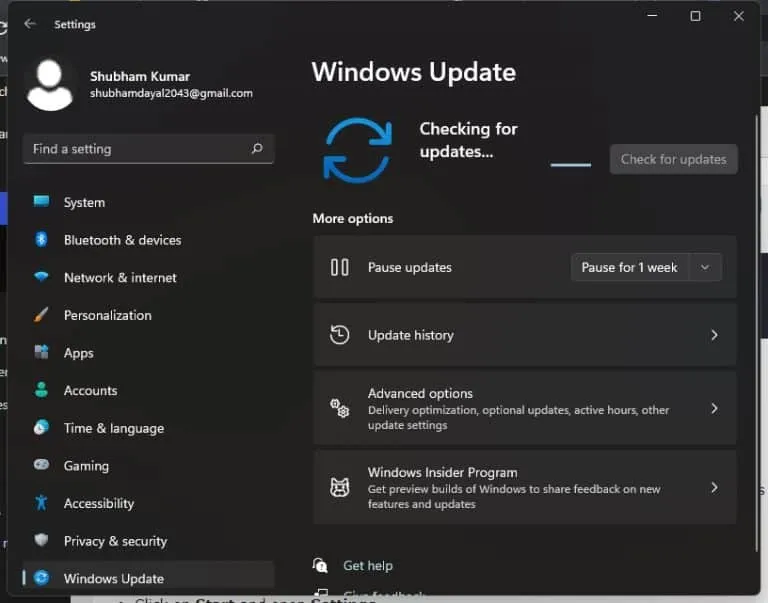
Dus zodra u het besturingssysteem van uw apparaat bijwerkt met de nieuwste beschikbare patch, zult u merken dat het probleem met Scorn dat blijft crashen bij het opstarten, automatisch wordt opgelost. Dus als je het nog niet hebt geprobeerd, doe het dan zeker en controleer of het helpt of niet.
stoppen met overklokken
U moet overklokken uitschakelen als u het op uw apparaat gebruikt. Ja! Het is duidelijk dat u uw apparaat overklokt om de prestaties te verbeteren. Bij oudere apparaten kan overklokken tot dit soort problemen leiden omdat de hardware de extra belasting niet aankan.
Controleer uw antivirusprogramma
Er is een grote kans dat je game een probleem ondervindt dat conflicteert met de antivirus van je apparaat, die het gebruik van de bronnen van je apparaat blokkeert, waardoor het vastloopt.
Daarom raden we je aan om tijdens het spelen van Scorn je antivirus tijdelijk uit te schakelen. Als u echter merkt dat het spel daarna soepel verloopt, ligt het grootste probleem bij uw antivirusprogramma.
Werk het spel bij
Er is een kans dat Scorn enkele updates in behandeling heeft waardoor u dit vervelende probleem krijgt. Daarom moet je dubbel controleren of er game-updates in behandeling zijn in de Steam-client of een ander opstartprogramma dat je gebruikt.
In veel gevallen hebben gebruikers echter gemeld dat wanneer ze de game starten na het updaten, het probleem met de constante crash automatisch wordt opgelost; dus je moet dit ook proberen en kijken of het helpt.
Installeer het spel opnieuw
Als u merkt dat niets u helpt het probleem met Scorn op uw pc op te lossen, is de kans groot dat sommige gamebestanden ontbreken op uw apparaat waardoor u deze fout krijgt.
Dus om dit soort fouten op te lossen, moet je de game opnieuw installeren op je apparaat, omdat het eventuele fouten kan verwijderen door elk bestand bij te werken. Dus ga je gang en controleer of dit je helpt het Scorn-crashprobleem op te lossen of niet.
Van de tafel van de auteur
Dus, hier is hoe te repareren als Scorn blijft crashen bij het opstarten op een Windows-pc. We hopen dat de eerder in dit artikel genoemde oplossingen u hebben geholpen. Als u meer hulp nodig heeft, kunt u hieronder reageren en ons dit laten weten.
Geef een reactie